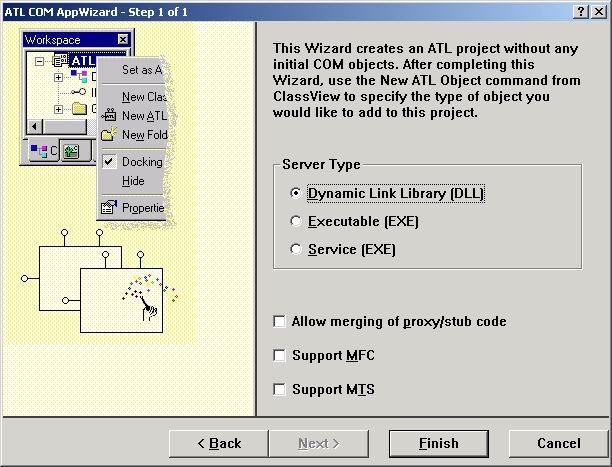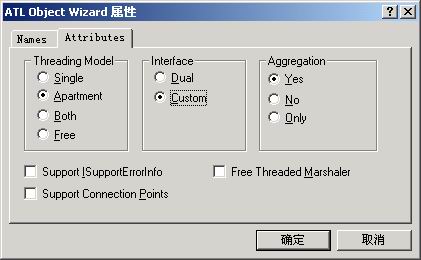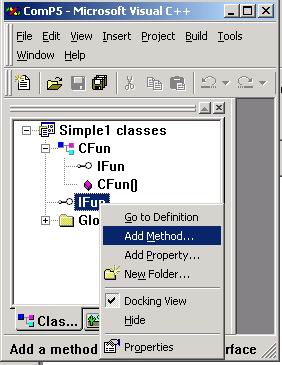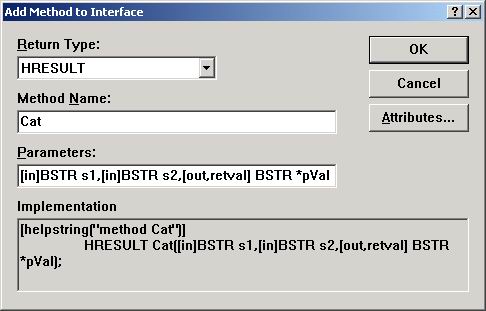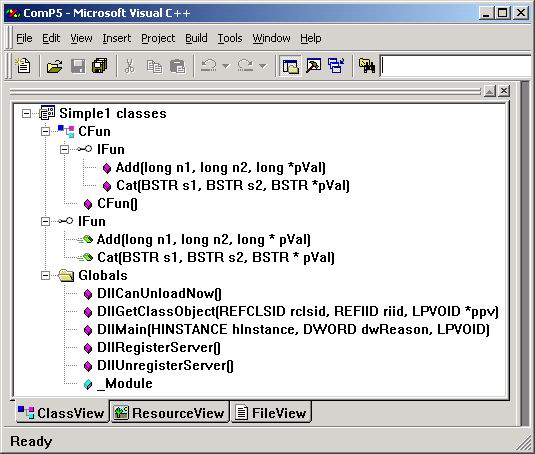-- 发布时间:9/5/2007 9:21:00 PM
-- COM组件设计与应用[分享]
COM组件设计与应用之VC6中用ATL写组件
一、前言
1、如果你在使用 vc5.0 及以前的版本,请你升级为 vc6.0 或 vc.net 2003;
2、如果你在使用 vc6.0 (ATL 3.0)请阅读本回内容;
3、如果你在使用 vc.net(ATL 7.0)请阅读下回内容;(当然读读本文内容也不错)
4、这第一个组件,除了所有 COM 组件必须的 IUnknown 接口外,我们再实现一个自己定义的接口 IFun,它有两个函数: Add()完成两个数值的加法,Cat()完成两个字符串的连接。
5、下面......好好听讲! 开始了:-)
二、建立 ATL 工程
步骤2.1:建立一个工作区(WorkSpace)。
步骤2.2:在工作区中,建立一个 ATL 工程(Project)。示例程序叫 Simple1,并选择DLL方式,见图一。
图一、建立 ATL DLL 工程
Dynamic Link Library(DLL) 表示建立一个 DLL 的组件程序。
Executable(EXE) 表示建立一个 EXE 的组件程序。
Service(EXE) 表示建立一个服务程序,系统启动后就会加载并执行的程序。
Allow merging of proxy/stub code 选择该项表示把“代理/存根”代码合并到组件程序中,否则需要单独编译,单独注册代理存根程序。代理/存根,这个是什么概念?还记得我们在上回书中介绍的吗?当调用者调用进程外或远程组件功能的时候,其实是代理/存根负责数据交换的。关于代理/存根的具体变成和操作,以后再说啦......
Support MFC 除非有特殊的原因,我们写 ATL 程序,最好不要选择该项。你可能会说,如果没有MFC的支持,那CString怎么办呀?告诉你个秘密吧,一般人我都不告诉他,我后半辈子就靠着这个秘密活着了:
1、你会STL吗?可以用 STL 中的 string 代替;
2、自己写个 MyString 类,嘿嘿;
3、悄悄地、秘密地、不要告诉别人(特别是别告诉微软),把 MFC 中的 CString 源码拿过来用;
4、使用 CComBSTR 类,至少也能简化我们字符串操作;
5、直接用 API 操作字符串,反正我们大家学习 C 语言的时候,都是从这里干起的。(等于没说,呵呵)
Support MTS 支持事务处理,也就是是否支持 COM+ 功能。COM+ 也许在第 99 回介绍吧。
三、增加 ATL 对象类
步骤3.1:菜单 Insert\New ATL Object...(或者用鼠标右键在 ClassView 卡片中弹出菜单)并选择Object 分类,选中 Simple Object 项目。见图二。
图二、选择建立简单COM对象
Category Object 普通组件。其中可以选择的组件对象类型很多,但本质上,就是让向导帮我们默认加上一些接口。比如我们选 "Simple Object",则向导给我们的组件加上 IUnknown 接口;我们选 "Internet Explorer Object",则向导除了加上 IUnknown 接口外,再增加一个给 IE 所使用的 IObjectWithSite 接口。当然了,我们完全可以手工增加任何接口。
Category Controls ActiveX 控件。其中可以选择的 ActiveX 类型也很多。我们在后续的专门介绍 ActiveX 编程中再讨论。
Category Miscellaneous 辅助杂类组件。
Categroy Data Access 数据库类组件(我最讨厌数据库编程了,所以我也不会)。
步骤3.2:增加自定义类 CFun(接口 IFun) ,见图三。
图三、输入类中的各项名称
其实,我们只需要输入短名(Short Name),其它的项目会自动填写。没什么多说的,只请大家注意一下 ProgID 项,默认的 ProgID 构造方式为“工程名.短名”。
步骤3.3:填写接口属性,见图四。
图四、接口属性
Threading Model 选择组件支持的线程模型。COM 中的线程,我认为是最讨厌,最复杂的部分。COM 线程和公寓的概念,留待后续介绍。现在吗......大家都选 Apartment,它代表什么那?简单地说:当在线程中调用组件函数的时候,这些调用会排队进行。因此,这种模式下,我们可以暂时不用考虑同步的问题。
Interface 接口基本类型。Dual 表示支持双接口,这个非常 非常重要,非常非常常用,但我们今天不讲。Custom 表示自定义借口。切记!切记!我们的这第一个 COM 程序中,一定要选择它!!!!(如果你选错了,请删除全部内容,重新来过。)
Aggregation 我们写的组件,将来是否允许被别人聚合使用。Only 表示必须被聚合才能使用,有点类似 C++ 中的纯虚类,你要是总工程师,只负责设计但不亲自写代码的话,才选择它。
Support ISupportErrorInfo 是否支持丰富信息的错误处理接口。以后就讲。
Support Connection Points 是否支持连接点接口(事件、回调)。以后就讲。
Free Threaded Marshaler 以后也不讲,就算打死你,我也不说!
四、添加接口函数
图五、调出增加接口方法的菜单
图六、增加接口函数 Add
图七、增加接口函数 Cat
请严格按照图六的方式,增加Add()函数;由于图七中增加Cat()函数的参数比较长,我没有适当的输入空格,请大家自己输入的时候注意一下。[in]表示参数方向是输入;[out]表示参数方向是输出;[out,retval]表示参数方向是输出,同时可以作为函数运算结果的返回值。一个函数中,可以有多个[in]、[out],但[retval]只能有一个,并且要和[out]组合后在最后一个位置。
图八、接口函数定义完成后的图示
我们都知道,要想改变 C++ 中的类函数,需要修改两个地方:一是头文件(.h)中类的函数声明,二是函数体(.cpp)文件的实现处。而我们现在用 ATL 写组件程序,则还要修改一个地方,就是接口定义(IDL)文件。别着急 IDL 下次就要讨论啦。
由于 vc6.0 的BUG,导致大家在增加完接口和接口函数后,可能不会向上图(图八)所表现的样式。解决方法:
1 关闭工程,然后重新打开 该方法常常有效
2 关闭 IDE,然后重新运行
3 打开 IDL 文件,检查接口函数是否正确,如不正确请修改
4 打开 IDL 文件,随便修改一下(加一个空格,再删除这个空格),然后保存 该方法常常有效
5 打开 h/cpp 文件,检查函数是否存在或是否正确,有则改之 无则嘉勉,不说完这个成语心理别扭
6 删除 IDL/H/CPP 中的接口函数,然后 再来一遍
7 重新建立工程、重新安装vc、重新安装windows、砸计算机 砸!
五、实现接口函数
鼠标双点图八中CFun\IFun\Add(...)就可以开始输入函数实现了:
STDMETHODIMP CFun::Add(long n1, long n2, long *pVal)
{
*pVal = n1 + n2;
return S_OK;
} 这个太简单了,不再浪费“口条”。下面我们实现字符串连接的Cat()函数:
STDMETHODIMP CFun::Cat(BSTR s1, BSTR s2, BSTR *pVal)
{
int nLen1 = ::SysStringLen( s1 ); // s1 的字符长度
int nLen2 = ::SysStringLen( s2 ); // s2 的字符长度
*pVal = ::SysAllocStringLen( s1, nLen1 + nLen2 ); // 构造新的 BSTR 同时把 s1 先保存进去
if( nLen2 )
{
::memcpy( *pVal + nLen1, s2, nLen2 * sizeof(WCHAR) ); // 然后把 s2 再连接进去
// wcscat( *pVal, s2 );
}
return S_OK;
} 学生:上面的函数实现,完全是调用基本的 API 方式完成的。
老师:是的,说实话,的确比较烦琐。
学生:我们是用memcpy()完成连接第二个字符串功能的,那么为什么不用函数 wcscat()那?
老师:多数情况下可以,但你需要知道:由于BSTR包含有字符串长度,因此实际的BSTR字符串内容中是可以存储L’’\0’’的,而函数 wcscat() 是以L’’\0’’作为复制结束标志,因此可能会丢失数据。明白了吗?
学生:明白,明白。我看过《COM 组件设计与应用之数据类型》后就明白了。那么老师,有没有简单一些的方法那?
老师:有呀,你看......
STDMETHODIMP CFun::Cat(BSTR s1, BSTR s2, BSTR *pVal)
{
CComBSTR sResult( s1 );
sResult.AppendBSTR( s2 );
*pVal = sResult.Copy();
// *pVal = sResult.Detach();
return S_OK;
} 学生:哈哈,好!使用了 CComBSTR,这个就简单多了。CComBSTR::Copy()和CComBSTR::Detach()有什么区别?
老师:CComBSTR::Copy() 会制造一个 BSTR 的副本,另外CComBSTR::CopyTo()也有类似功能。而CComBSTR::Detach()是使对象与内部的 BSTR 指针剥离,这个函数由于没有复制过程,因此速度稍微快一点点。但要注意,一但剥离后,就不能再使用该对象啦。
学生:老师,您讲的太牛啦,我对您的敬仰如巍巍泰山,直入云霄......
老师:STOP,STOP!留作业啦......
1、自己先按照今天讲的内容写出这个组件;
2、不管你懂不懂,一定要去观察 IDL 文件,CPP 文件;
3、编译后,看都产生了些什么文件?如果是文本的文件,就打开看看;
4、下载本文的示例程序(vc6.0版本)编译运行,看看效果。然后预习一下示例程序中的调用方法;
学生:知道啦,快下课吧,我要上厕所,我都憋的不行了......
老师:下课!别忘了顶我的帖子呀......
 此主题相关图片如下:
此主题相关图片如下: